
Google mengubah adegan perangkat-ke-TV dengan Chromecast , tetapi seperti halnya semua teknologi, hal itu dapat menimbulkan masalah. Pada titik tertentu, Anda mungkin perlu melakukan boot ulang atau mengembalikan Chromecast ke setelan pabrik. Meskipun opsi ini sedikit tersembunyi untuk mencegah penyetelan ulang yang tidak disengaja, ini adalah proses yang mudah dan sederhana.
Perlu diperhatikan di sini bahwa mem-boot ulang dan menyetel ulang memiliki dua hasil yang sangat berbeda. Mem-boot ulang akan mematikan dan memulai ulang Chromecast, sementara mengatur ulang menghapus semua informasi pengguna Anda dan menjadikan Chromecast seolah-olah Anda baru saja mengeluarkannya dari kotak.
Cara Reboot atau Reset Chromecast Anda dari Aplikasi Google Home
Jika sudah memiliki Chromecast — baik itu generasi pertama atau kedua — Anda pasti memiliki aplikasi Google Home, karena itu diperlukan untuk menyiapkan perangkat sejak awal. Proses booting ulang atau penyetelan ulang sama terlepas dari apakah Anda sedang menggunakan iOS atau Android , meski tentu saja menunya terlihat sedikit berbeda. Saya menggunakan perangkat Android untuk tutorial ini, tetapi Anda juga dapat mengikuti dengan mudah menggunakan iPhone atau iPad Anda.
Hal pertama yang ingin Anda lakukan adalah memastikan Chromecast Anda aktif dan tersambung ke jaringan. Jika ditenagai oleh adaptor AC yang dicolokkan ke dinding, Anda tidak perlu menyalakan TV (meskipun itu mungkin masih merupakan ide yang bagus sehingga Anda akan tahu bahwa TV bereaksi dengan tepat). Jika Anda telah menyalakannya melalui port USB di TV Anda, bagaimanapun, set tersebut mungkin perlu dihidupkan sebelum Chromecast akan menyala.
Setelah TV Anda menyala, jalankan aplikasi Google Home di ponsel atau tablet Anda dan ketuk tombol "Perangkat" di pojok kanan atas. Jika Anda memiliki beberapa perangkat Google Cast, cukup gulir hingga Anda menemukan Chromecast yang ingin Anda reboot atau setel ulang. Ketuk menu tambahan tiga titik di pojok kanan atas kartu Chromecast — yang seharusnya menampilkan gambar yang sama dengan yang ada di TV Anda saat ini, yang dikenal sebagai "tampilan latar".
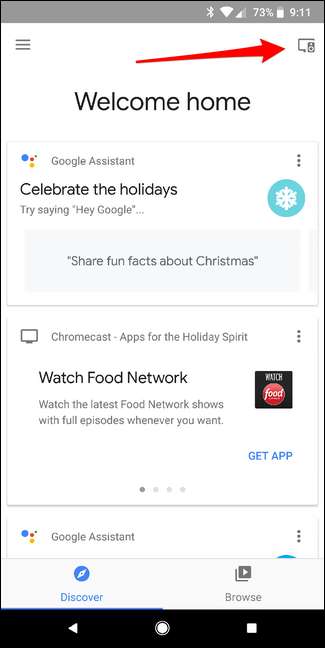
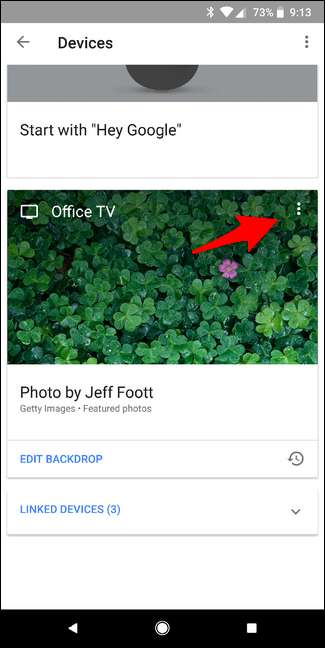
Untuk mem-boot ulang Chromecast, cukup ketuk opsi "Reboot". Sangat mudah.
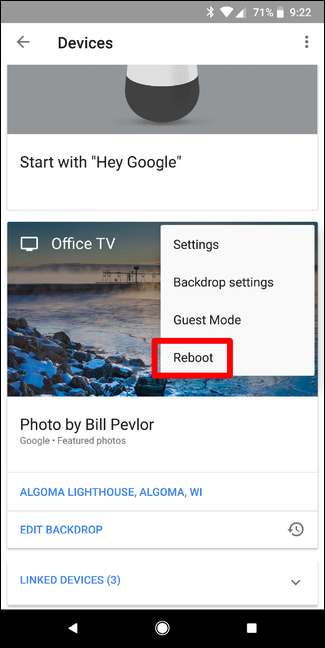
Untuk mengembalikan Chromecast ke setelan pabrik, ketuk tombol "Pengaturan". Lalu, tap menu tiga titik di pojok kanan atas dan pilih "Kembalikan ke setelan pabrik".
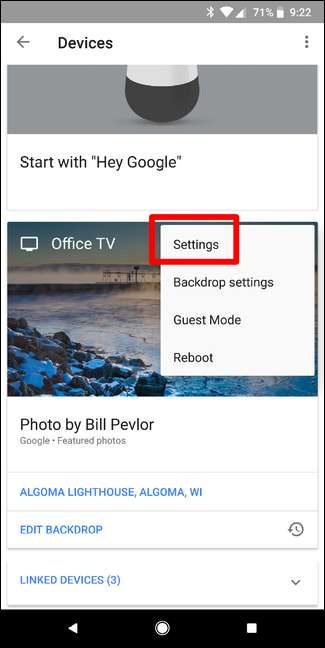
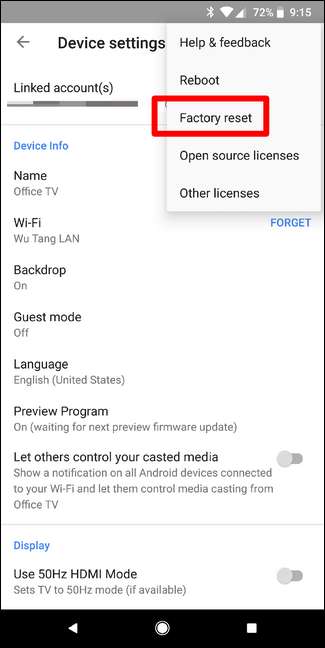
Apa pun yang Anda pilih, Anda akan mendapatkan munculan konfirmasi yang memverifikasi bahwa Anda ingin menjalankan perintah itu. Setelah Anda yakin itu yang ingin Anda lakukan, cukup ketuk "Oke". Perangkat akan melakukan tugasnya — jika Anda memilih untuk mem-boot ulang, perangkat akan kembali beraksi hanya dalam beberapa menit.
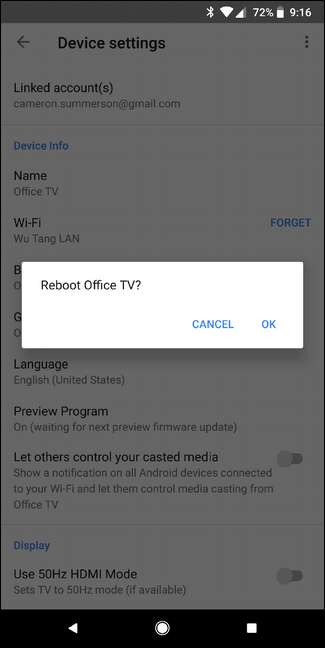
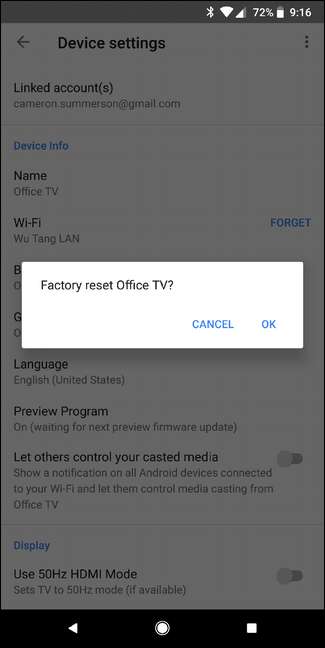
Jika Anda mengembalikan ke setelan pabrik, perlu beberapa menit untuk menyetel ulang perangkat sepenuhnya, kemudian akan melakukan boot ulang dan Anda dapat mencabutnya (jika Anda berencana menjualnya atau sejenisnya ), atau lanjutkan dan setel lagi.
Cara Mereset Pabrik Chromecast Anda Langsung dari Perangkat
Jika Anda tampaknya tidak dapat mengakses Chromecast dari aplikasi Google Home, Anda perlu melakukan pendekatan yang lebih berbasis perangkat keras.
Tidak ada cara yang "benar" hanya dengan me-reboot unit dari perangkat fisik. Jika Anda perlu memulai ulang, cabut saja dan pasang kembali. Ini semacam solusi yang tidak tepat, tetapi menyelesaikan pekerjaan.
Jika Anda perlu melakukan reset pabrik, Anda beruntung: Google memasang tombol hard reset pada Chromecast generasi pertama dan kedua, sehingga Anda dapat melakukan reset pabrik dengan mudah. Dan terlepas dari model mana yang Anda miliki, prosesnya sama, membuatnya lebih sederhana.
Hal pertama yang perlu Anda lakukan adalah mengakses perangkat secara fisik. Itu berarti menarik TV dan mencari-cari di belakangnya. Maafkan saya.
Setelah Anda mendapatkan Chromecast — masih dicolokkan ke daya dan TV! —Hanya tekan satu-satunya tombol fisik di samping unit selama kira-kira delapan detik. Lampu indikator Chromecast akan berkedip saat Anda menahan tombol — perlahan pada awalnya, kemudian lebih cepat setelah hampir menyetel ulang. Saat lampu kembali menyala, Anda bisa melepaskannya. Chromecast akan dimulai ulang dan disetel ulang.


TERKAIT: Cara Menyiapkan Chromecast Baru Anda
Setelah reboot, Anda bebas untuk mencabutnya jika Anda berencana untuk menyingkirkannya. Jika tidak, lanjutkan saja dan atur lagi .
Chromecast adalah perangkat sederhana dengan banyak kegunaan yang sangat praktis. Itu selalu baik untuk mengetahui cara reboot atau reset perangkat Anda jika diperlukan sehingga Anda bisa mendapatkan tongkat kecil yang brilian ini kembali ke urutan yang dapat digunakan secepat mungkin.







